家长不在家定时关机软件软件介绍
使用方法:
1、 绿色软件,无需安装,软件靠密码进入,初始密码是1,首次使用,请立即修改密码,并对子女保密,密码可以设置成数字的,英文的,中文的,甚至是中文的一句话也可以成为密码,修改十分方便,并可以随时更换。但要记牢,并对子女保密哟!
操作步骤:
运行软件--输入密码--输入新密码
2、 做为一位含辛茹苦的家长的您,只需在离开家之前,运行软件,输入您自己设置的软件密码,然后设置您允许电脑运行的时间总量,然后关闭该软件,安心地离开就行了。
操作步骤:
运行软件--输入密码--设定关机时间--输入允许电脑使用的时间总量数值(单位分钟)就行了--关闭该软件--放心离开。
如果不想让孩子们使用,输入分钟数为0即可,那么电脑只会开机15分钟,然后自动关机。
比如您设置的时间总量为15分钟,那么,电脑运行时间总量累加到15分钟后,将自动关机、软件关闭、不运行软件、停电、重启电脑、强行关机都不会影响计时,只要电脑运行时间总量,累加达到您规定的15分钟,就会自动关机。
如果孩子再次开机,因为您所允许的电脑运行时间总量已经为0,电脑只会开机15分钟,然后自动关机,起到“限制开机,定时关机”的作用。
如果孩子们想自己设置关机前的时间总量,就必须运行软件,但如果不能正确输入密码,电脑将继续计时。如果三次输入密码错误,电脑将关机。
3、 如果家长自己使用电脑时,可以输入密码,点击“解除限制”按钮,这样,关机前的时间问题就会变为23501090分钟=391684小时=16320天=44年,所以这样就可以解除限制了。
4、 如果您不想使用这个软件了,只需运行软件--输入密码--删除软件,这样,然后删除软件的文件,就万事大吉了。
相关软件推荐
 |
龙管家伴侣数据库修改工具 7.1 | 8.00分 | 2022-06-18 | 下载 | |
 |
Billion Chords 1.0 | 4.00分 | 2022-06-18 | 下载 | |
 |
新型Win键屏蔽器 1.0 | 8.00分 | 2022-06-18 | 下载 | |
 |
Data LifeGuard Diagnostics 1.13 | 8.00分 | 2022-06-18 | 下载 | |
 |
Easy Spaceguard Personal Edition 1.5.1 | 8.00分 | 2022-06-18 | 下载 | |
 |
Windows Server 2003 安全更新程序 (KB890046) | 8.00分 | 2022-06-18 | 下载 |
-

Extra Drive Creator Pro 7.3
-

EZ Backup QuickBooks 6.32
-

Shortcut Doctor 3.1 汉化补丁
-

批量更名专家 2.52
-

Windows Server 2003安全更新程序(KB925486) 925486
-

Windows Server 2003更新程序(KB924432)
-

Windows 2000 安全更新程序 (KB917736)
-

AutoPower-onShut-down 2.30
-

Windows 2000 安全更新程序 (KB924270)
-

Windows 2000 更新程序 (KB935843)
-

Windows 2000 安全更新程序 (KB908523)
-

Windows Vista安全更新程序(KB946456)
-

Windows 2000 的安全更新 KB828035
-
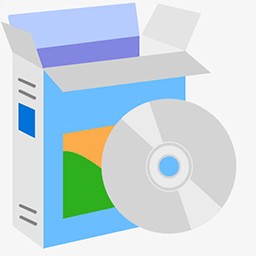
Windows 2000 安全更新程序 (KB890046)
-
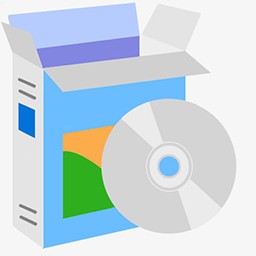
Windows Vista更新程序(KB932406)
-

System Repair Engineer 2.8.4

